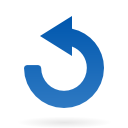Reprise du stock des procurations
Télécharger la procédure pour la reprise du stock des procurations de vote dans le Répertoire électoral unique, en cliquant ici.
Comment saisir les listes de centre ?
Accéder au menu liste de centre
Pour en enregistrer plusieurs :
Taper le nom de l’électeur suffit. S’il est tout seul, il s’affichera directement après avoir cliqué sur sélectionné.
S’il y en a plusieurs répondants au même nom, une liste s’affichera pour faciliter la sélection
INUTILE DE RENSEIGNER LE BUREAU + DATE NAISSANCE + Numéro
Au moment de valider la dernière saisie, ne pas cliquer sur Valider et ajouter mais sur la disquette.
Problème de dépôt des tableaux et liste électorale sur le portail eListelec
Lors du dépôt des tableaux et liste électorale sur le portail elistelec, les données à exporter et le nombre de mouvements change à chaque tentative.
Ce problème est dû à la transmission des tableaux rectificatifs.
L'envoi après signature et scan au format PDF doit respecter le formalisme de nommage soir : INSEECOLLECTIVITE_TR_P (principale; CM municipale; CE européenne)
Pour le dépôt de la liste électorale avec e.magnus, depuis le menu Accueil/Dématérialisation, choisir Export préfecture format xml (1 par liste) en respectant la règle de nommage des fichiers (à renommer après export) : INSEECOLLECTIVITE_LE_P (principale; CM municipale; CE européenne).
Saisir des procurations
Si besoin le prénom avec le % pour limiter la recherche.
Si la procuration se fait sur une liste complémentaire, on peut se positionner sur une autre liste.
Saisie d’un nouvel électeur
Recherche de l’électeur pour s’assurer qu’il n’existe pas déjà
Après vérification de l’absence de l’électeur dans la liste (si besoin) cliquer sur la loupe pour revenir sur l’écran précédent.
Créer la nouvelle inscription
En cliquant sur le bouton Ajouter une inscription
Ajout du mouvement d’inscription
Mouvement du : Correspond à la date de la demande
Département : Correspond au département d’origine (si besoin)
Commune : Correspond à la commune d’origine (si besoin)
+ Si besoin aller dans l’onglet Informations complémentaires pour saisir
- Pièce justificative (non bloquant)
- Téléphone
*(Penser si besoin à cliquer sur l’imprimante pour envoyer le récépissé par mail)
Saisie d’un mouvement sur électeur existant
Recherche de l’électeur
Ne pas oublier le % en début et fin du nom du nouvel électeur.
Ajouter un mouvement
Faire un clic droit pour obtenir la liste de choix ou double cliquer sur la ligne pour accéder directement au dossier de l’électeur.
Depuis DOSSIER ELECTEUR
Cliquer sur le bouton
Depuis "Mouvement", on accède directement à la saisie d’un mouvement.
Saisie du mouvement
La saisie du motif laissera des zones qui ne sont pas nécessaires d’être modifiées en GRIS pour n’avoir la main QUE sur ce qui est à saisir.
Si on fait changement d’adresse, changer directement l’adresse dans la zone adresse.
Terminer par ![]() puis sur "Recherche avancée".
puis sur "Recherche avancée".